win10怎么设置屏幕亮度 Win10怎么调整屏幕亮度快捷键
更新时间:2023-10-14 09:01:26作者:jiang
win10怎么设置屏幕亮度,随着科技的不断发展,我们的生活离不开电子设备,其中电脑更是我们日常工作、学习、娱乐的必备工具,而屏幕亮度是我们在使用电脑时经常需要调整的一个参数,它不仅能够影响我们的视觉体验,还能够节省电源。在Win10操作系统中,设置屏幕亮度是一个非常简单的操作,同时还提供了快捷键来调整亮度,方便我们在不同的环境下选择合适的亮度。接下来我们将介绍一下Win10如何设置屏幕亮度以及调整屏幕亮度的快捷键方法。
方法如下:
1.在你的个人电脑桌面,左下角找到Window入口进入;
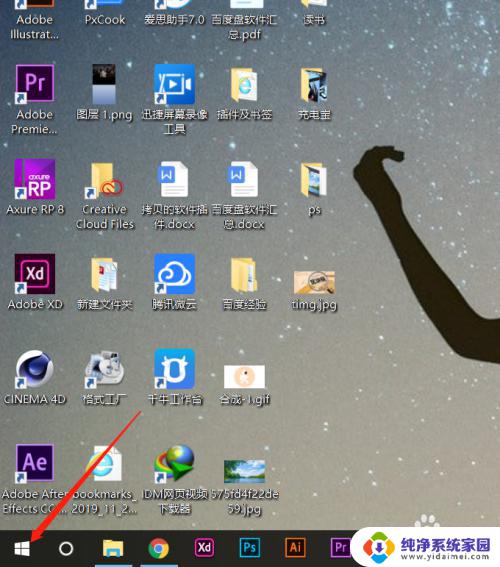
2.在Windows选项界面,选择如图的设置功能,点击进入设置页面;
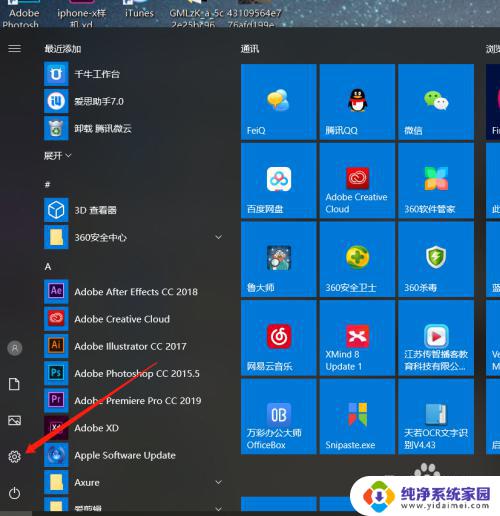
3.在Windows设置页面,选择第一个功能区:系统(显示、声音、通知、电源);
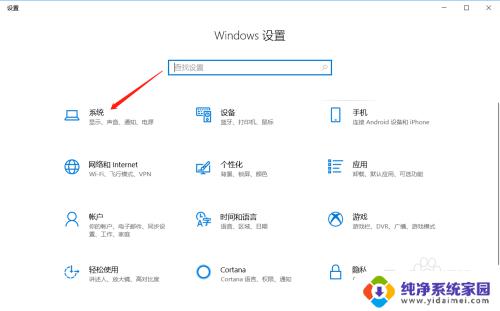
4.在系统设置里面,拉到最下面,找到显示选项,进入显示设置页面;
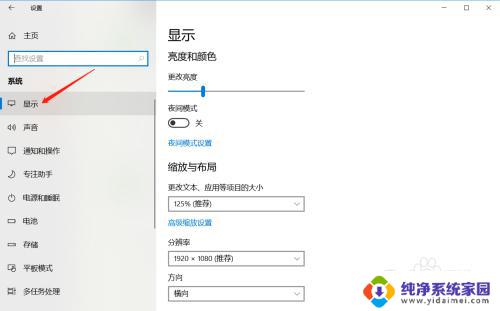
5.在显示亮度与颜色页面,鼠标拖动竖条即可调整屏幕亮度。
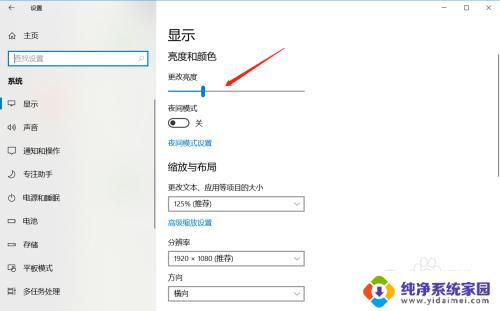
以上就是如何设置win10屏幕亮度的全部内容,如果您遇到这种情况,可以按照本文的方法进行解决,希望这能对您有所帮助。
win10怎么设置屏幕亮度 Win10怎么调整屏幕亮度快捷键相关教程
- windows10调整屏幕亮度快捷键 WIN10新版快捷键调节屏幕亮度
- w10怎么调屏幕亮度 Win10系统如何通过快捷键调整屏幕亮度
- window10怎么调屏幕亮度 Win10系统如何调整屏幕亮度的快捷键
- 如何调整win10电脑屏幕亮度 Win10调整屏幕亮度的快捷键
- win10调节屏幕亮度快捷键 新版WIN10如何快捷调节屏幕亮度
- win10电脑如何调节亮度 Win10怎么调整屏幕亮度快捷键
- win10桌面亮度怎么调节 Win10系统如何调整屏幕亮度快捷键
- w10怎么调节亮度 Win10系统如何调整屏幕亮度快捷键
- 亮度调节电脑快捷键win10 win10电脑快捷键调节屏幕亮度
- w10显示器亮度调节 Win10系统如何通过快捷键调整屏幕亮度
- 怎么查询电脑的dns地址 Win10如何查看本机的DNS地址
- 电脑怎么更改文件存储位置 win10默认文件存储位置如何更改
- win10恢复保留个人文件是什么文件 Win10重置此电脑会删除其他盘的数据吗
- win10怎么设置两个用户 Win10 如何添加多个本地账户
- 显示器尺寸在哪里看 win10显示器尺寸查看方法
- 打开卸载的软件 如何打开win10程序和功能窗口